كيفية إصلاح مقاطع فيديو YouTube لا يتم تشغيلها على سطح المكتب والجوال؟
نشرت: 2025-08-14YouTube هي أكبر منصة لتبادل الفيديو في العالم ، وتستخدم على متصفحات سطح المكتب ، وهواتف Android ، وأجهزة iPhone كل يوم. لكن في بعض الأحيان ، لن يتم تحميل مقاطع الفيديو. قد تحصل على شاشة سوداء أو أيقونة التخزين المؤقت للغزل أو رسالة "خطأ في التشغيل - انقر لإعادة المحاولة" . يمكن أن يحدث هذا على Google Chrome أو Mozilla Firefox أو Microsoft Edge أو في تطبيق YouTube Mobile .
يمكن أن تأتي هذه المشكلات من مشكلات الشبكة أو بيانات ذاكرة التخزين المؤقت التالفة أو التطبيقات القديمة أو حتى خوادم YouTube غير متصلة بالإنترنت. إن معرفة السبب الدقيق ستساعدك على تطبيق الإصلاح الصحيح دون إضاعة الوقت.
الأسباب الشائعة لن يتم تشغيل مقاطع فيديو YouTube
قبل إصلاح المشكلة ، فإنه يساعد على معرفة ما قد يكون خطأ. هذه هي الأسباب الأكثر شيوعًا:
- اتصال الإنترنت البطيء أو غير المستقر: يحتاج البث إلى سرعة ثابتة ، خاصة بالنسبة لمقاطع الفيديو HD و 4K.
- المستعرضات القديمة أو تطبيق YouTube أو نظام التشغيل: يمكن أن يتسبب البرنامج القديم في أخطاء التشغيل.
- ذاكرة التخزين المؤقت أو ملفات تعريف الارتباط التالفة: يمكن أن تكسر البيانات المخزنة مشغل YouTube.
- الامتدادات الإشكالية أو حاصرات الإعلانات: تتدخل بعضها مع تشغيل الفيديو HTML5 الخاص بـ YouTube.
- انقطاع خادم YouTube: يوقف التوقف العالمي أو الإقليمي مقاطع الفيديو من التحميل.
- سائق GPU أو مشكلات تسريع الأجهزة: يمكن أن يسبب الخفقان أو التأخر.
- قيود الفيديو: قد يتم حظر المحتوى حسب المنطقة أو إعدادات الوالدين.
- إعدادات DNS الخاطئة: يمكن أن يحظر تكوين الشبكة غير صحيح خوادم YouTube.
كيفية إصلاح مقاطع الفيديو على YouTube لا يتم تشغيلها على جهاز الكمبيوتر والجوال؟
أخطاء التشغيل تحدث لأسباب عديدة. بعضها بسيط مثل تحديث التطبيق ، في حين أن البعض الآخر يتطلب إعادة تعيين إعدادات الشبكة. اتبع هذه الإصلاحات بالترتيب ، بدءًا من الأسهل.
1. تحديث أو إعادة تشغيل التطبيق أو المتصفح

في بعض الأحيان يحتاج مشغل الفيديو إلى بداية جديدة. على جهاز كمبيوتر ، اضغط على F5 أو CTRL+R لإعادة تحميل الصفحة. على الهاتف المحمول ، اسحب في تطبيق YouTube لتحديث الخلاصة. إذا لم يساعد ذلك ، فأعد تشغيل جهازك تمامًا لمسح مواطن خلل الذاكرة المؤقتة.
2. تحقق من اتصال الإنترنت الخاص بك

يعتمد البث على شبكة مستقرة.
1. الكمبيوتر الشخصي:
- افتح موقع اختبار السرعة.
- تأكد من أن لديك ما لا يقل عن 5 ميغابت في الثانية لتشغيل HD.
2. الهاتف المحمول:
- التبديل بين Wi-Fi وبيانات الهاتف المحمول.
- اختبار كلاهما لمعرفة ما إذا كان أحد يعمل بشكل أفضل.
- حاول الاقتراب من جهاز التوجيه الخاص بك للحصول على إشارة أقوى.
3. تحقق من حالة خادم YouTube
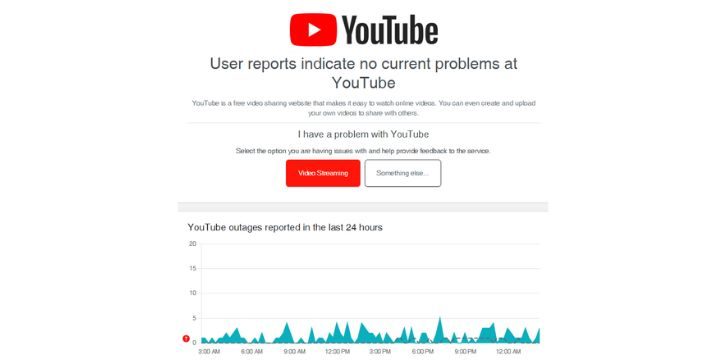
إذا انخفضت الخوادم ، فلن يساعد أي إصلاح محلي. تفضل بزيارة DownDetector أو ابحث عن "YouTube Down" في Google على أي من الجهاز. إذا كانت التقارير عالية ، فسيتعين عليك الانتظار حتى تتم استعادة الخدمة.
4.
يمكن للملفات المخبأة التالفة منع مقاطع الفيديو من التحميل.
1. على جهاز الكمبيوتر:
- افتح Chrome أو إعدادات المتصفح.
- انتقل إلى الخصوصية والأمان → بيانات التصفح مسح.
- حدد الصور/الملفات وملفات تعريف الارتباط المخزنة مؤقتًا.
على الهاتف المحمول:
- Android: الإعدادات ← التطبيقات ← YouTube ← التخزين ← مسح ذاكرة التخزين المؤقت.
- iOS: حذف وإعادة تثبيت تطبيق YouTube لتحديث التخزين.
5. قم بتحديث تطبيق المتصفح أو YouTube
قد لا يدعم البرامج القديمة تنسيقات الفيديو الجديدة. على جهاز الكمبيوتر ، تحديث Chrome أو Firefox أو Edge إلى أحدث إصدار. على الهاتف المحمول ، انتقل إلى متجر Google Play أو متجر تطبيقات Apple وتحقق من تحديثات تطبيق YouTube.
6. تعطيل الامتدادات أو حاصرات الإعلانات
يمكن لأدوات المتصفح الإضافية كسر تشغيل الفيديو.
- الكمبيوتر الشخصي: تعطيل الامتدادات في الكروم من القائمة → الامتدادات.
- الهاتف المحمول: قم بإيقاف تشغيل VPNs ، أو حاصرات الإعلانات ، أو DNS الخاصة في إعدادات هاتفك. هذه يمكن أن تمنع خوادم فيديو YouTube.
7. خفض جودة الفيديو
يمكن أن يؤدي الحد من الدقة إلى جعل التشغيل أكثر سلاسة.

- الكمبيوتر الشخصي: انقر فوق أيقونة التروس في المشغل → الجودة → اختر 480p أو أقل.
- الهاتف المحمول: انقر فوق ثلاثة نقاط → الجودة ← اختر 360p أو 480p. هذا مفيد عندما يكون اتصالك غير مستقر.
8. أعد تثبيت إعدادات التطبيق أو إعادة تعيين إعدادات المتصفح
للجوال ، قم بإلغاء تثبيت تطبيق YouTube وإعادة تثبيته للتثبيت النظيف. بالنسبة للكمبيوتر الشخصي ، أعد ضبط المتصفح على الافتراضي في قائمة الإعدادات لإزالة الإعدادات المخصصة المتضاربة.
9. تحديث برامج تشغيل الرسومات أو نظام التشغيل
يعتمد تقديم الفيديو على برنامج النظام المحدث.
- الكمبيوتر الشخصي: استخدم برنامج NVIDIA أو AMD أو Intel لتحديث برامج تشغيل GPU.
- الهاتف المحمول: تحديث إلى أحدث إصدار من Android أو iOS عبر إعدادات النظام.
10. جرب متصفحًا أو جهازًا آخر
متصفحات التبديل-Chrome أو Firefox أو Edge على الكمبيوتر الشخصي -للتحقق مما إذا كانت خاصة بالمتصفح. على الهاتف المحمول ، حاول فتح YouTube في متصفح الويب الخاص بك بدلاً من التطبيق.
11. إعادة تعيين إعدادات الشبكة
إذا فشل كل شيء آخر ، أعد ضبط اتصالك.
1. الكمبيوتر (Windows):
- فتح موجه الأوامر كمسؤول.
- النوع:
netsh winsock reset
ipconfig /flushdns
2. الهاتف المحمول:
- Android: الإعدادات ← النظام ← إعادة تعيين خيارات ← إعادة تعيين Wi-Fi ، Mobile & Bluetooth.
- iOS: الإعدادات ← عام ← نقل أو إعادة تعيين iPhone → إعادة تعيين إعدادات الشبكة.
متى تتصل بدعم YouTube أو Google؟
إذا كنت قد جربت كل إصلاح ولا تزال مقاطع فيديو YouTube لن يتم تشغيلها ، فقد يكون الوقت قد حان للوصول إلى دعم Google . قد يشير معظم مشكلات التشغيل التي تستمر بعد مسح ذاكرة التخزين المؤقت ، وتحديث التطبيق أو المتصفح ، والتحقق من شبكتك إلى قيود على مستوى الحساب ، أو كتل المحتوى الإقليمية ، أو المشكلات على جانب خادم YouTube غير المدرجة علنًا.
يجب عليك أيضًا الاتصال بالدعم إذا لاحظت أن المشكلة مرتبطة بحساب Google الخاص بك -على سبيل المثال ، يتم تشغيل مقاطع الفيديو بشكل جيد عند تسجيل الخروج ولكنها تفشل عند تسجيل الدخول. قد يتضمن ذلك انتهاكات سياسة الحساب ، أو إعدادات المحتوى المقيدة للعمر ، أو حتى أخطاء تشغيل Premium YouTube للأعضاء.
بالنسبة للأخطاء الخاصة بالتطبيق على Android أو iOS ، يمكن لكل من دعم Google Play ودعم Apple المساعدة إذا لم تساعد التحديثات وإعادة التثبيت. عند الوصول إلى الخارج ، يكون لديك تفاصيل جاهزة مثل نوع جهازك ، وإصدار نظام التشغيل ، أو المستعرض أو إصدار التطبيق ، وأي رسائل خطأ. يساعد توفير هذه البيانات على دعم الفرق في تكرار المشكلة وتقديم حل أسرع.
نصائح للحفاظ على YouTube العمل بسلاسة
يكون الحفاظ على تشغيل YouTube بدون انقطاع أسهل عندما تتبع بعض العادات البسيطة لكل من أجهزة الكمبيوتر والأجهزة المحمولة .
- احتفظ دائمًا بتطبيق YouTube أو متصفح الويب الذي تم تحديثه لتجنب أخطاء التشغيل.
- أعد تشغيل جهاز التوجيه الخاص بك مرة واحدة على الأقل في الأسبوع للحفاظ على الاتصال جديدًا.
- تجنب تشغيل الكثير من تطبيقات الخلفية عند التدفق ، وخاصة على بيانات الهاتف المحمول .
- استخدم Google Chrome أو Mozilla Firefox للحصول على أفضل دعم لاعب HTML5 على الكمبيوتر الشخصي.
- حافظ على تخزين جهازك خاليًا من الملفات غير المرغوب فيها بحيث يعمل تطبيق YouTube بشكل أسرع.
- قم بالتبديل إلى YouTube Lite أو تقليل جودة الفيديو عندما يكون الإنترنت بطيئًا.
خاتمة
يمكن أن تحدث مشكلات تشغيل YouTube على كل من أجهزة الكمبيوتر الشخصية والجوال ، ولكن في معظم الحالات ، فإن المشكلة هي شيء يمكنك إصلاحه بنفسك. من تحديث التطبيق إلى مسح ذاكرة التخزين المؤقت أو فحص حالة الخادم أو إعادة تعيين إعدادات الشبكة ، تغطي هذه الخطوات كل شيء من الأساسي إلى المتقدم.
إذا استمرت المشكلة على الرغم من تجربة جميع الإصلاحات ، فقد تكون المشكلة على خوادم YouTube أو مع مزود الإنترنت الخاص بك ، لذا فإن الاتصال بالدعم هو الخطوة التالية. من خلال الصيانة المناسبة والفحوصات السريعة ، يمكنك الاستمتاع بالتدفق السلس في أي وقت.
